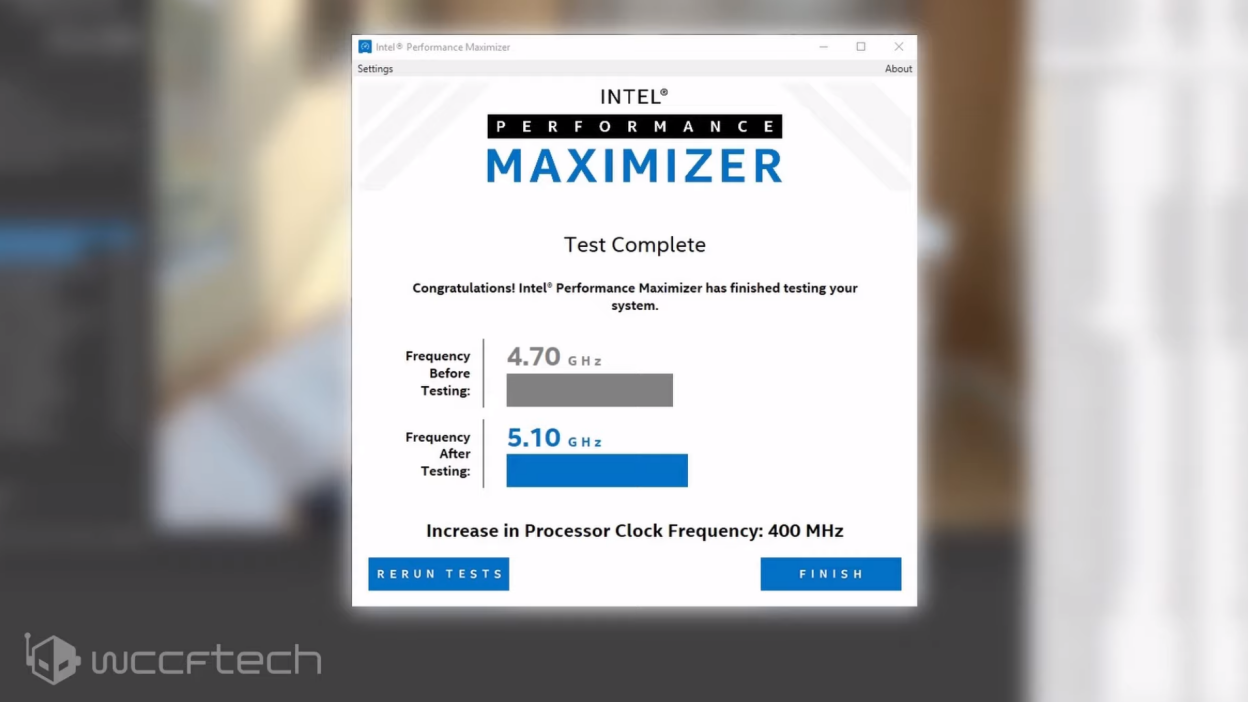
קרדיט: דיוויד מרפי - Wccftech
חלונות:אינטל עשתה את זה הרבה יותר קל לבצע את ה-Overclock של המעבד שלך - דחפה אותו מעבר למהירויות השעון המוגדרות כברירת מחדל כדי להפוך אותו למהיר עוד יותר, תוך סיכון של טיגון פוטנציאלי של השבב שלך. יש רק אזהרה אחת גדולה: תזדקק לאחד משישה מעבדי דור 9 נתמכים (כולם ממשפחת Coffee Lake) כדי ליהנות מכלי השירות החדש והפשוט שלו לאוברקלוקינג. אתה גם תזדקק ל-16GB של שטח פנוי באחד מהכוננים שלך, אבל אני בספק שזו תהיה בעיה עבור רוב בוני המערכות המעוניינים לבצע אוברclock למערכות שלהם.
ראשית, בואו נדבר על מעבדים. אל תטרחו להתקין את (לווינדוס בלבד)Intel Performance Maximizerאלא אם כן אתה מתעסק באחד מהדברים הבאים:
Core i9-9900K
Core i9-9900KF
Core i7-9700K
Core i7-9700KF
Core i5-9600K
Core i5-9600KF
אם אתה לא יודעמַהיש לך במערכת שלך - טוב, קודם כל, אוברקלוקינגיָכוֹללא להיות בשבילך. בהנחה שאתה שוכח, אתה תמיד יכול להעלות את קטע המערכת בלוח הבקרה של Windows, אשר יגיד לך בדיוק באיזה מעבד אתה משתמש:

קרדיט: דיוויד מרפי
אם אתה חושב לעצמך, "אה, אני לא חושב שאינטל בודקת את הדברים האלה; אני כנראה יכול להשתמש באפליקציה הזו עם כל מעבד ישן," אתה טועה. ניסיתי את אותה גישה בדיוק, ברוח הפריצה של החיים, ואפילו לא הצלחתי לסיים את התקנת האפליקציה:
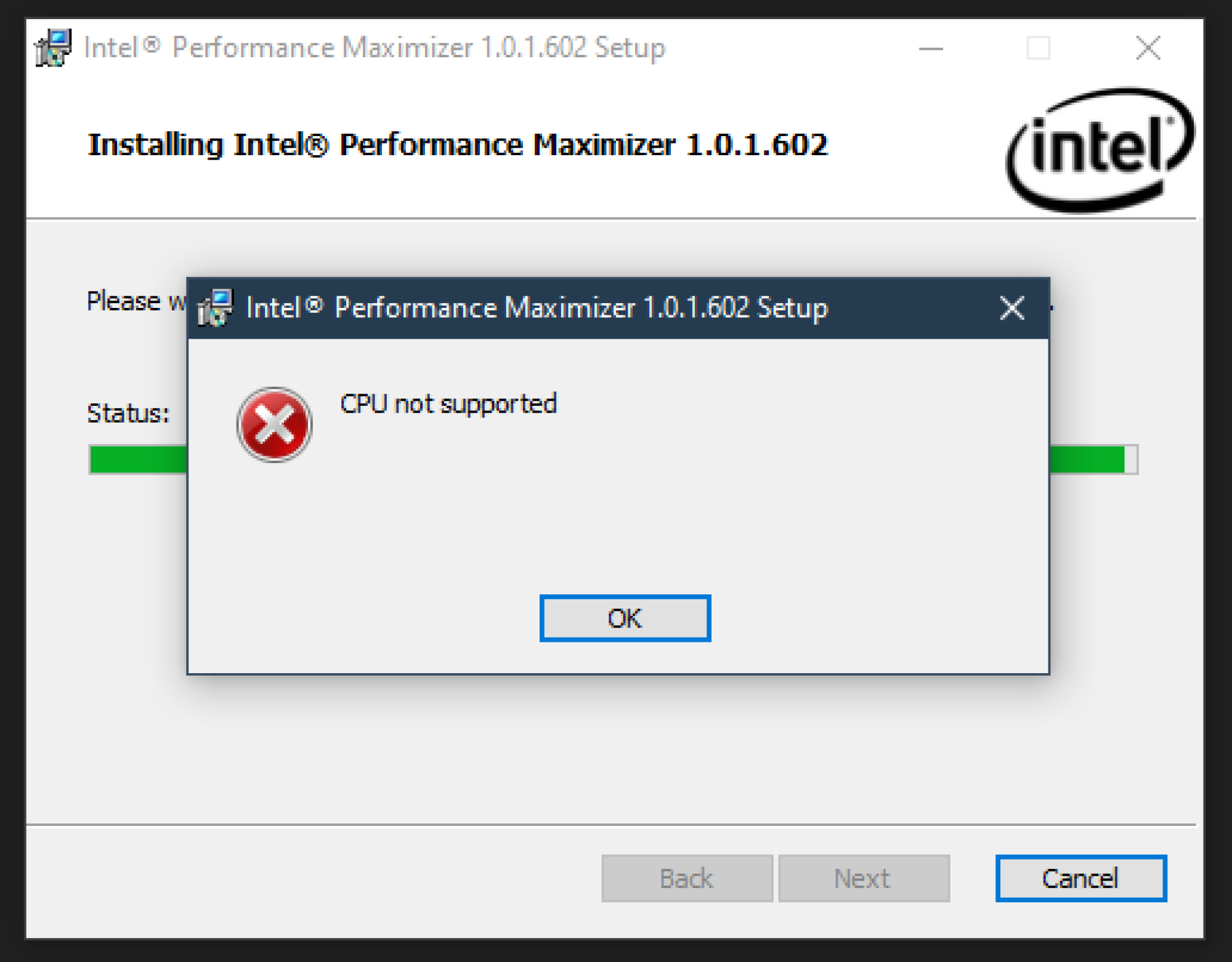
קרדיט: דיוויד מרפי
ברגע שאתה נכנס, אפליקציית Performance Maximizer תודיע לך ש-overclocking הוא עסק רציני. זה עלול להזיק או להרוס את המעבד שלך אם אתה (או כלי השירות) מבלבל משהו. (אינטל גם מכניסה קישור קטן לזהתוכנית הגנה לכוונון ביצועים, שדרוג של $20 לאחריות הסטנדרטית של המעבד מהדור התשיעי שלך, המאפשרת לך להחליף את המעבד המטוגן שלך במעבד עובד, אם האוברקלוקינג שלך ילך דרומה.)
לאחר שתבחר היכן תרצה שהכלי יאכל את 16 ג'יגה-בייט של שטח שמור שהוא יצטרך להפעיל את הקסם שלו, אז הוא "יפעיל כמה בדיקות במערכת שלך כדי להתאים אישית את ה-Overclock שלך". על פי כלי השירות, אתה יכול להיות במשך "מספר שעות" של בדיקות, עם לא מעט אתחולים של המערכת לאורך הדרך, במהלך התהליך הזה.
כמו כן, ייתכן שהתהליך כולו לא יעבוד (או שלא תקבל אוברקלוק טוב כפי שקיווית) אם תתאים אישית הגדרות הקשורות לביצועים ב-BIOS של לוח האם שלך, אם כבר הפעלת איזושהי תכונה של אוברקלוק אוטומטי ב- ה-BIOS, או אם השתמשת ביישומי אוברקלוקינג אחרים כדי להתאים את תדר המעבד שלך. (דרישות BIOS אחרות לשימוש באפליקציה ניתן למצוא ב-Intelמדריך למשתמש.)
כאשר השירות נעשה - תהליך שלוקח "לא מעט זמן," מציין Keith May של Wccftech - ייתכן שהתוצאות שלך לא יהיו מדהימות כפי שהן נראות בהתחלה. לדוגמה, כאשר מיי הריצה את כלי השירות, הוא העביר את מעבד Core i9-9900K שלו מ-4.7GHz (כל ליבות, טורבו) ל-5.10GHz, עלייה של 8.5 אחוזים. זה אולי לא נשמע כמו הרבה, אבל זה דחיפה הגונה בעולם האוברקלוקינג (במיוחד אם אתה לא צריך להתעסק בשום הגדרות בעצמך).
הבעיה? כפי שמתאר מיי, ייתכן שהמערכת שלו הגיעה ל-5.1GHz, אבל היא לא נשארה שם לאורך זמן:
אמנם הוא ראה כמה שיפורי ביצועים קלים שלוסינבנץ'בנצ'מרק, ה-Overclock של אינטל גם העלה את הטמפרטורה של הליבה החמה ביותר שנמדדה שלו ב-10 מעלות צלזיוס. שוב, כל אלה הן התוצאות הצפויות של אוברקלוקינג, אבל מיי לא נשמע נרגש יתר על המידה מהתוצאה הסופית: עלייה של 100 מגה-הרץ לכל ליבות השבב שלו, בממוצע.
"אולי הקילומטראז' שלך יגיע רחוק יותר משלי, והתרגשתי ממש בהתחלה - חשבתי, אחי, 5.1. זה די מגניב. אי פעם דחפתי את הדבר הזה לחמישה גיגה-הרץ", אמרה מיי.
העצה שלנו? כמו תמיד, אם אתה מחפש לעשות אוברclock למערכת שלך, קח כמהמדדי לפני ואחריכדי לראות אם הבלאי הנוסף שווה את התוצאות. השתמש בכלי שירות כמוHWiNFOכדי לקבל תחושה של מה המערכת שלך עושה לפני ואחרי (עבור מתחים, מהירויות שעון וטמפרטורות) כדי שתוכל להבין טוב יותר עד כמה כלי השירות של אינטל עוזר לך, אם בכלל.
סביר להניח שתראה את התוצאות הטובות ביותר אם תבצע אוברclock למעבד שלך באופן ידני, אבל זה לא משהו שכולם מרגישים בנוח לעשות. הכלי של אינטל קל, גם אם הוא עלול לא לדחוף את המערכת שלך לשיאה. הקפד לבצע בדיקה קטנה כדי לראות אם זה שווה את זה.







